Scriverò un po' su come usare FORM di NI.
È da come usare Perform (essenzialmente uno snapshot) che probabilmente usi molto.
Questo articolo verrà inviato con i seguenti contenuti.
・ Come aggiungere Esegui con FORM
・ Come cambiare gli slot Performance con le note MIDI usando FORM
・ Come impostare la modalità multi con FORM
FORM Esegui panoramica
La sezione PERFORM consente di salvare una versione del suono, incluse tutte le impostazioni dei parametri, comprese le curve di movimento, e di riprodurla sulla tastiera MIDI.
La parte in basso a destra del plug-in è dove vengono impostati i parametri "Perform".
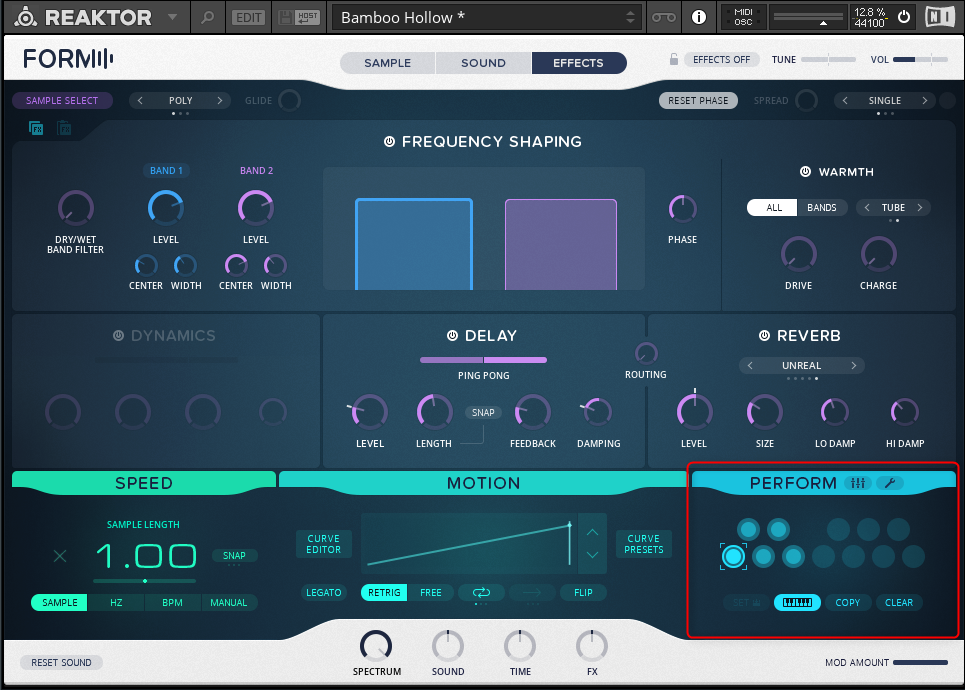
Penso che ci siano persone che la chiamano istantanea, quindi ho preparato un video.
Si prega di prestare attenzione in basso a destra.
Puoi vedere che quando il cerchio focalizzato cambia, cambia anche il suono.
È possibile salvare lo stato in cui i parametri sono stati modificati su 12 cerchi e modificare i cerchi con note MIDI.
Due modalità
"Perform" ha due modalità, "Single" e "Multi".
"Single" può utilizzare "Esegui" di "FORM" come un'istantanea.
"Multi" può suonare "Perform" di "FORM" come un livello.
Questa volta spiegherò solo "Single", ma per favore aspetta perché scriverò una spiegazione di "Multi".
Come aggiungere Esegui con FORM
"Perform" è come un'istantanea e puoi salvare e memorizzare i parametri modificati e, a differenza dei preset, il rumore e il ritardo non si verificano anche se li modifichi in tempo reale.
È un metodo per aggiungere "Perform", ma fondamentalmente è un lavoro per copiare il suono esistente e quindi cambiarlo.
Per prima cosa, decidi l'originale "Esegui".
I 12 cerchi sono chiamati "Slot Performance".
(di seguito indicati come slot Performance)
Se il colore degli "Slot Performance" è chiaro, significa che è stato aggiunto "Perform".
Qui si basa sul XNUMX° di "Slot Performance".
Fai clic sul XNUMX° di "Slot Performance" e fai clic su "COPIA" in basso a destra.
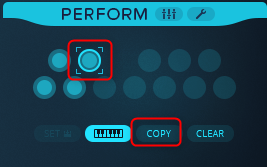
Quindi fare clic sul XNUMX° cerchio.
Questo incollerà il contenuto copiato.
Ho preparato un video.
Puoi incollarlo ovunque.
Ora puoi aggiungere "Esegui".
Dopodiché, modifichiamo i parametri con l'aggiunta di "Esegui".
Gli effetti sono i più semplici ed efficaci.
È interessante applicare un forte riverbero o delay.
Ho preparato un video.
Come cambiare gli slot Performance con le note MIDI in FORM
Se modifichi manualmente gli "Slot prestazioni", sembrerà piuttosto innaturale come il video sopra.
Pertanto, può essere modificato con note MIDI.
Puoi abilitarlo o disabilitarlo dall'icona della tastiera nel riquadro rosso nella figura sotto.
È abilitato quando è acceso e gli "slot prestazioni" vengono commutati tramite una nota MIDI.
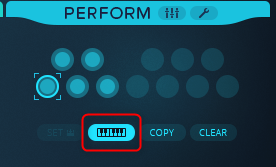
Per impostazione predefinita, la nota MIDI di C0-B0 (FL è C3-B3) cambia "Slot Performance".
Controlla le impostazioni dell'ottava
Se la nota MIDI di "Slot Performance" è impostata su C0-B0 (FL è C3-B3), verrà coperto un tono come Bass. (Il basso non suona e gli "Slot Performance" sono cambiati)
Per quel momento, c'è "Control Octave Settings".
La posizione è un'icona chiave inglese.
Puoi cambiare trascinando l'area "OTTAVA".
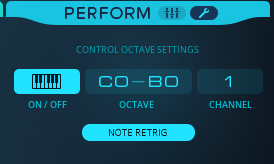
Puoi cambiare "CANALE" e usare un canale MIDI diverso dal canale MIDI che suona "FORM" in primo luogo.
Come impostare la modalità multipla in FORM
Panoramica della modalità multipla
"Multi Mode" può riprodurre fino a XNUMX "Slot Performance" contemporaneamente.
In breve, è lo stesso di un livello.
Ci sono master e slave in modalità Multi.
Il master diventa un'icona a forma di corona rossa e le tre cornici rosse nella figura sotto sono slave.
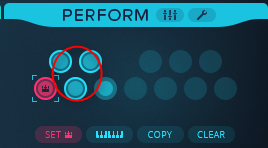
La differenza tra Master e Slave è che vengono utilizzate le impostazioni dell'effetto del Master.
Il suono cambia considerevolmente a seconda di quale viene utilizzato come master e della figura sottostante dello slave, quindi questo da solo ti darà una buona variazione.
Ho preparato un video.
Impostare su Modalità multipla
Per impostare su "Multi Mode", fare clic sul riquadro rosso nella figura in basso a destra per impostare su "MULTI MODE".
Quindi, determina la figura seguente di "Slot Performance" che suona contemporaneamente ai numeri sul lato destro.
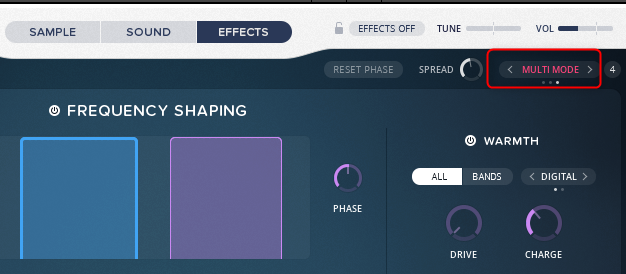
Decidi quanti numeri vuoi schiavizzare e aumenta in ordine dal lato destro del master.
Modifica il volume di ogni slot Performance in modalità Multi
Puoi modificare il volume di ogni "Slot Performance".
Fare clic sull'icona nella cornice rossa nella figura seguente per passare alla schermata del fader.
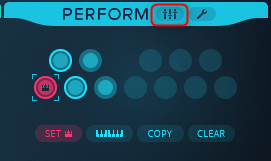
Il fader cambia su e giù + -12dB.
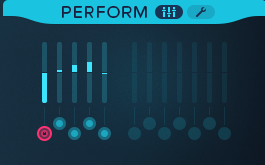
Puoi anche cambiare slot con note MIDI in "Modalità multipla".
ま と め
La funzione "Esegui" di "FORM" è meravigliosa.
Penso che tu possa modificare molto semplicemente imparando a usare "Esegui".
E ci sono più di 550 preset e la maggior parte dei preset ha "Slot Performance" registrati, quindi è una grande quantità di variazione.
La prossima è la spiegazione della modulazione.
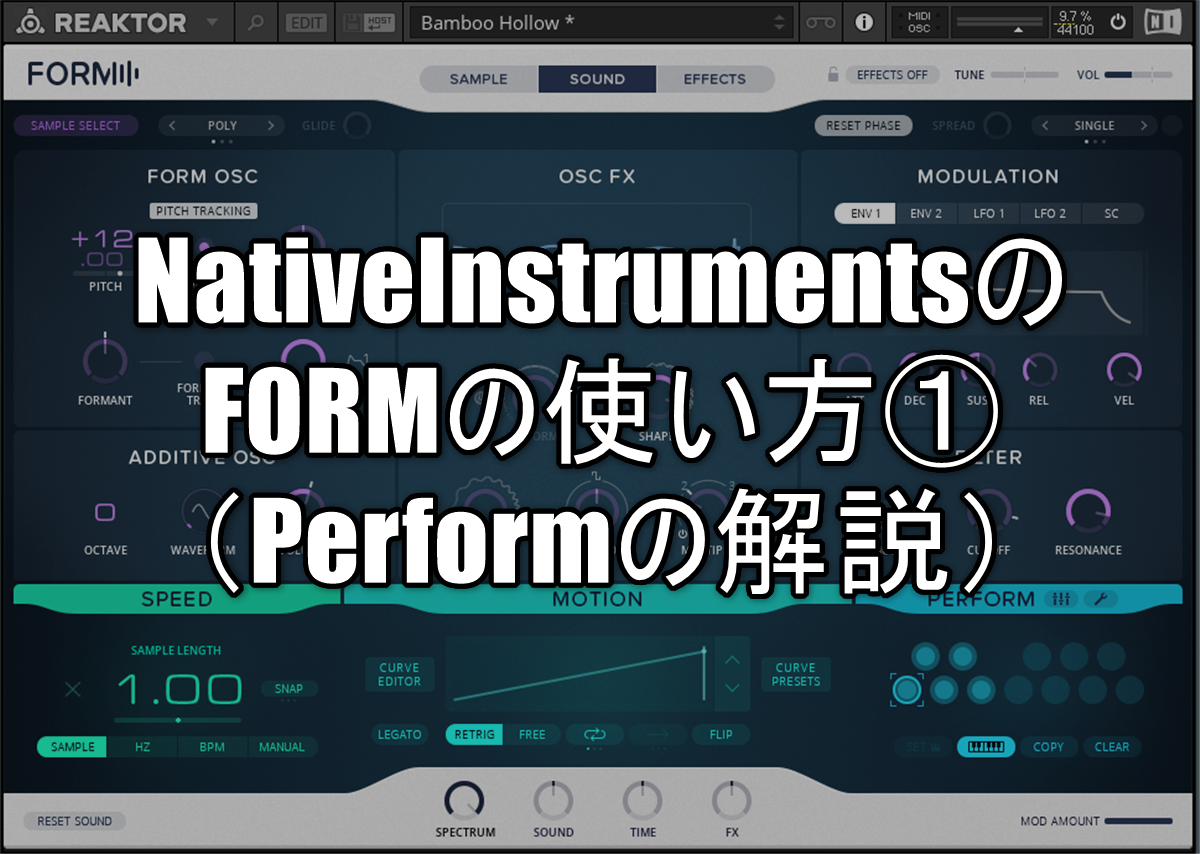

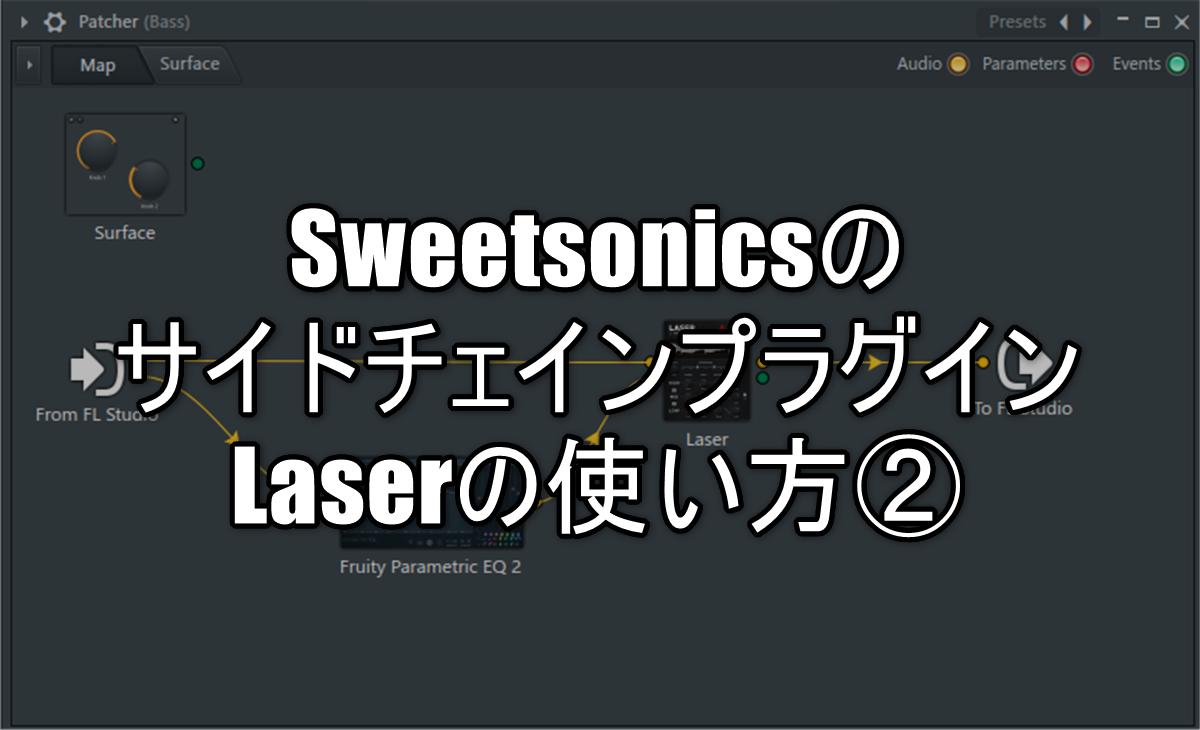
![[Gratuito] Introduzione alla sorgente sonora specifica per i bassi di MonsterDAW MONSTER Bass 21 2021 10:03 06:16 19](https://chilloutwithbeats.com/wp-content/uploads/2021/10/2021-10-03_06h16_19.png)
コメント